- Lugematud kasutajad kaebavad sama Spotify veakoodi 4 üle: Interneti-ühendust ei tuvastatud.
- Eeldades, et olete ka üks neist, vaadake kindlasti allolevaid tõrkeotsingu näpunäiteid.
- Kui peate sageli tegelema sarnaste Interneti-probleemidega, vaadake neid parimad Interneti kiiruse testijad.
- Lihtsalt lisage meie järjehoidja Veebirakenduse tõrkeotsingukeskus selleks, et leida palju muid kasulikke trikke.
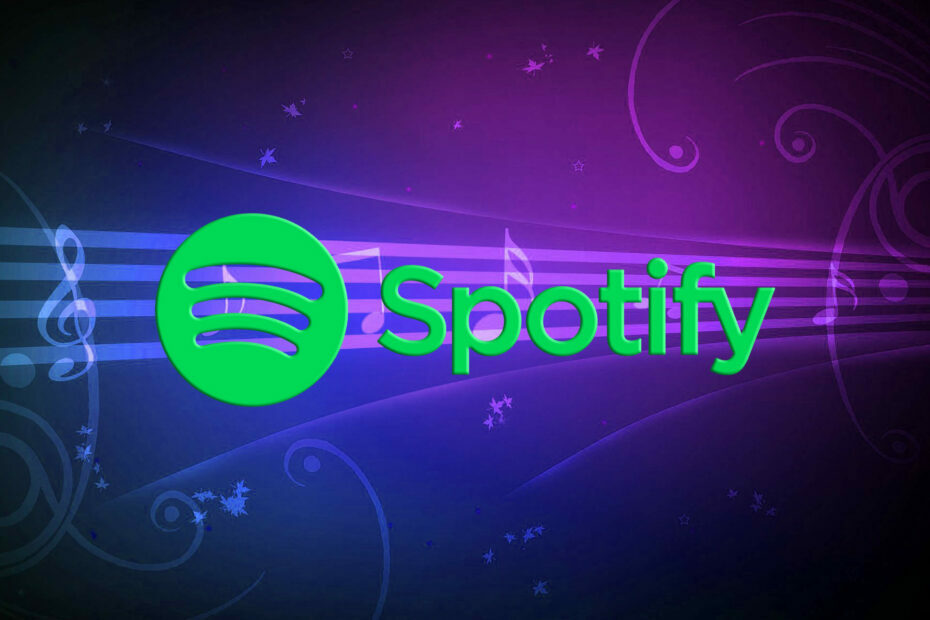
See tarkvara parandab levinumad arvutivead, kaitseb teid failide kadumise, pahavara, riistvara tõrke eest ja optimeerib teie arvutit maksimaalse jõudluse saavutamiseks. Parandage arvutiprobleemid ja eemaldage viirused nüüd kolme lihtsa sammuga:
- Laadige alla Restoro arvuti parandamise tööriist mis on varustatud patenteeritud tehnoloogiatega (saadaval patent siin).
- Klõpsake nuppu Käivitage skannimine leida Windowsi probleeme, mis võivad põhjustada arvutiga probleeme.
- Klõpsake nuppu Parandage kõik arvuti turvalisust ja jõudlust mõjutavate probleemide lahendamiseks
- Restoro on alla laadinud 0 lugejaid sel kuul.
Paljudel Windows 10 kasutajatel tekkis ühenduse loomisel veakood 4 Spotify. Vaatamata täieliku toimiva Interneti-ühenduse olemasolule, said nad veateate Interneti-ühendust ei tuvastatud. Spotify proovib Interneti-ühenduse tuvastamisel automaatselt ühenduse uuesti luua.
Sageli käivitavad Spotify tõrke 4 valed Interneti-ühenduse seaded, sealhulgas tavalised DNS-i ja puhverserveri probleemid, mis pole teile võõrad.
Harvadel juhtudel võivad selle tõrke põhjustada ka tarkvara ühilduvuse probleemid, näiteks ühildumatud tulemüüri seaded.
See teema on Spotify kasutajate jaoks väga masendav, kuna nad peavad oma lemmikmuusika kuulamiseks maksma igakuist tellimust.
Allolevas juhendis pakume teile mitmeid proovimist väärt parandusi. Oleme kindlad, et üks neist lahendustest aitab teie probleemi lahendada.
Kuidas Spotify veakoodi 4 parandada?
- Parandage Spotify viga Windowsi tulemüüri kaudu
- Keelake oma viirusetõrje
- Muutke DNS-i seadeid
- Parandage veakood 4, muutes puhverserveri seadeid
- Installige Spotify uuesti
1. Parandage Spotify viga Windowsi tulemüüri kaudu
- Vajutage Alusta nupp ja avage Kontrollpaneel.
- Klõpsake nuppu Süsteem ja turvalisus > Tulemüür.
- Valige Lubatud rakendused.

- Leidke rakendus Spotify ja märkige selle märkeruut.
- Klõpsake nuppu Okei ja proovige, kas see nüüd töötab.
Mõnikord võib rakendus blokeerida teatud rakendused tulemüür ise. Kui Spotify on blokeeritud, ei saa see Internetti ühendust. Spotify käsitsi deblokeerimiseks peate järgima ülaltoodud samme.
Kas te ei saa juhtpaneeli avada? Vaadake lahenduse leidmiseks seda samm-sammult juhendit.
2. Keelake oma viirusetõrje

Mõnel juhul võib teie viirusetõrje blokeerida Spotify Interneti-juurdepääsu. Seetõttu avage viirusetõrjetarkvara ja leidke sätted, mis võimaldavad teil tarkvara välja lülitada.
Kontrollige, kas viirusetõrje keelamine ei mõjutanud Spotify-d. Kui see ei töötanud, lülitage viirusetõrje kindlasti uuesti sisse.
3. Muutke DNS-i seadeid
- Vajutage Start-nupp ja avage Kontrollpaneel.
- Klõpsake nuppu Võrk ja Internet > valige Võrgu-ja ühiskasutuskeskus.
- Valige Muutke adapteri seadeid.

- Avage oma aktiivne Võrguadapter > klõpsake Atribuudid.
- Klõpsake nuppu Interneti-protokolli versioon 4 (TCP / IPv4) > valige Atribuudid.
- Valige Kasutage järgmisi DNS-serveri aadresse.

- Määra Eelistatud DNS-server kuni 8.8.8.8 > Alternatiivne DNS-server kuni 8.8.4.4.
- Klõpsake nuppu Okei > kontrollige, kas Spotify probleem on parandatud.
Võite proovida muuta ka DNS-i sätteid. Mõnikord ei tunne Spotify teie DNS-i ära, seega on parem sisestada käsitsi teine DNS-serveri aadress.
4. Parandage Spotify viga 4, muutes puhverserveri seadeid
- Avage Spotify rakendus> minge saidile Seaded aken.
- Klõpsake nuppu Kuva täpsemad seaded.
- Aastal Puhverserveri seaded valige Automaatne tuvastamine rippmenüüst > klõpsake Uuendage puhverserverit.
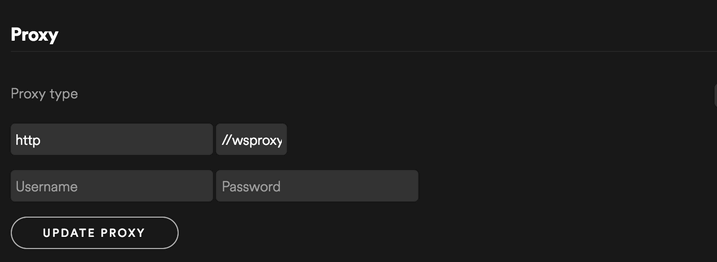
Mõned kasutajad teatasid, et Spotify rakenduses puhverserveri sätete muutmine parandas vea. Selle paranduse kasutamiseks järgige lihtsalt ülalkirjeldatud samme.
5. Installige Spotify uuesti

Kui ükski ülaltoodud meetoditest teile ei sobinud, proovige rakendus eemaldada ja uuesti installida. Enne Spotify uuesti installimist varundage lihtsalt oma esitusloendid.
Spotify veakoodi 4 probleem pole ainus, mille üle kasutajad kurdavad. Samuti teatavad nad korduvatest sisselogimisvigadest. Kui ka see on teie teema, vaadake lihtsalt seda juhend, mis on pühendatud Spotifys Facebooki sisselogimisvigade lahendamisele.
Loodame, et vähemalt üks meie lahendustest aitas teil parandada Spotify veakoodi 4. Kui soovite soovitada muid parandusi, jätke need kindlasti allpool olevasse kommentaaride jaotisesse.
 Kas teil on endiselt probleeme?Parandage need selle tööriistaga:
Kas teil on endiselt probleeme?Parandage need selle tööriistaga:
- Laadige see arvuti parandamise tööriist alla hinnatud suurepäraselt saidil TrustPilot.com (allalaadimine algab sellel lehel).
- Klõpsake nuppu Käivitage skannimine leida Windowsi probleeme, mis võivad põhjustada arvutiga probleeme.
- Klõpsake nuppu Parandage kõik lahendada patenteeritud tehnoloogiatega seotud probleemid (Eksklusiivne allahindlus meie lugejatele).
Restoro on alla laadinud 0 lugejaid sel kuul.


